スクリーンショットは、次の場合に非常に便利です。スマートフォンやタブレットで何が起こっているかについて何かを示す必要がある場合、またはXDA-DevelopersやMyColorScreenなどのオンラインポータルでセットアップを誇示したい場合。当初、Androidデバイスではスクリーンショットを取得するためにサードパーティツールが必要でしたが、ICS以降、クイックボタンの組み合わせでそれを行うことができます。たとえば、Nexusデバイスの電源+ボリュームダウン(サムスンのGalaxyデバイスは、 ICS以前の機能以降)。しかし、スクリーンショットをオンラインで即座にアップロードして他の人と共有できない場合、スクリーンショットはどのように役立ちますか?そこが ShotDrop アプリはDropboxのパワーを利用して、スクリーンショットがキャプチャされた瞬間にスクリーンショットをクラウドに自動的にアップロードし、簡単に共有できるようにリンクをクリップボードにコピーします。
免責事項: 完全な開示の精神で、このアプリは、チームのメンバーであるAwais ImranとともにMuhammad Humayounによって開発されたことをここで触れておきます。
公式のDropboxアプリ自体にはキャプチャしたすべての写真とスクリーンショットをクラウドストレージに自動的にアップロードする組み込み機能。クラウドにアップロードした後、スクリーンショットのリンクをクリップボードにコピーしないため、手動で取得する必要があります。共有したい場合は、そのDropboxリンク。 ShotDropはこれを処理し、公式のDropboxアプリとは独立して動作します。したがって、Dropboxアプリで写真の自動アップロードを無効にすることに決めたが、それでもスクリーンショットのためにそれを有効にしたい場合、または最初からスマートフォンにDropboxアプリをインストールしたくないが、この機能、ShotDropが必要な場合非常に役立つことが証明できます。
初めて起動したとき、ShotDropDropboxアカウントとリンクする必要があるため、[Dropboxとリンク]をタップしてから、メールとパスワードの認証情報を入力し、適切な権限を付与します。リンクされると、残りはShotDrop自体によって行われ、座ってスクリーンショットをキャプチャするだけです。アプリの設定で構成できるオプションがいくつかあります。また、別のDropboxアカウントに切り替える場合は、Dropboxアカウントから簡単にリンクを解除できます。

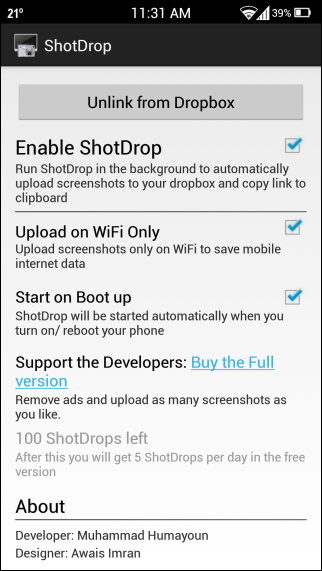
また、サービスを一時的に無効にすることもできます「ドロップボックスを有効にする」トグルを使用します。このアプリでは、スクリーンショットをWi-Fi経由でのみアップロードすることもできるため、モバイルデータの追加費用を節約できます。さらに、「起動時に開始」を切り替えることができます。このオプションは、一目瞭然です。
アプリの使い方は非常に簡単です。あなただけバックグラウンドで実行したままにしておく必要があり、その役割を果たします。コントロールや設定をいじる必要はありません。画面をキャプチャすると、ShotDropがDropboxアカウントへのアップロードを開始します。また、スクリーンショットがクラウドに正常にアップロードされたときにも通知が表示されます。アップロードされたすべてのスクリーンショットは、Dropboxの「Screeshots(ShotDrop)」フォルダに保存されます。
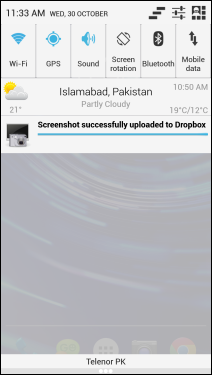
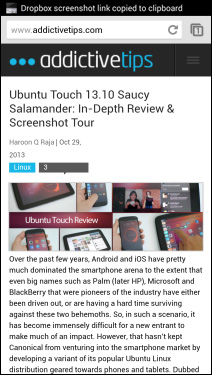
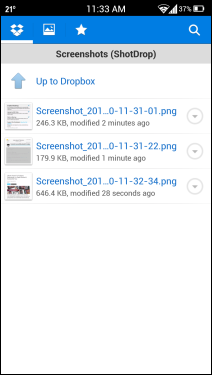
無料版はアプリ内広告を表示します最初の100枚のスクリーンショットを撮った後は、1日に5枚のスクリーンショットに制限されます。 (現在$ 0.99)Proバリアントには、これらの制限はありません。
PlayストアからShotDrop Freeをインストールする(無料)
Playストア(有料)からShotDrop Proをインストールする













コメント